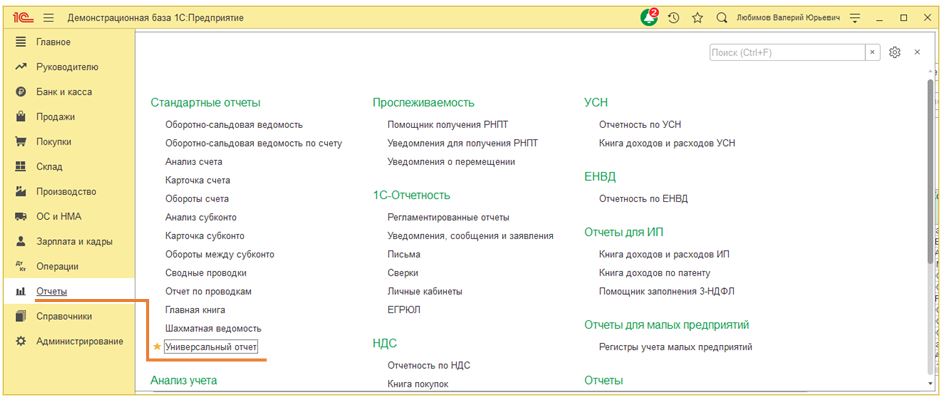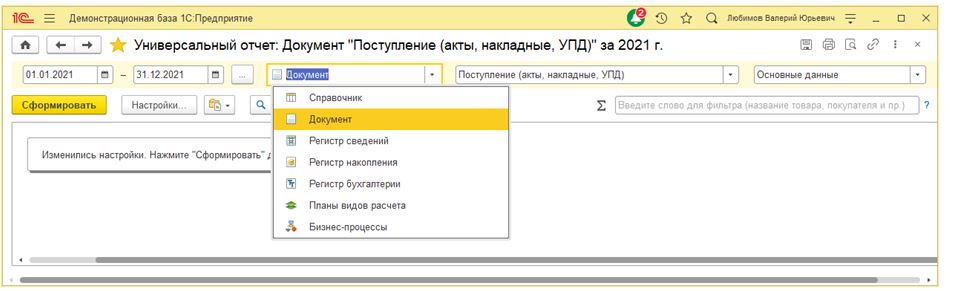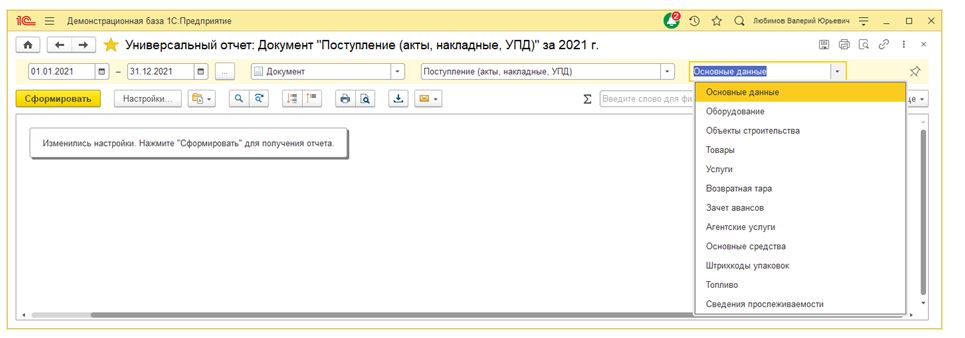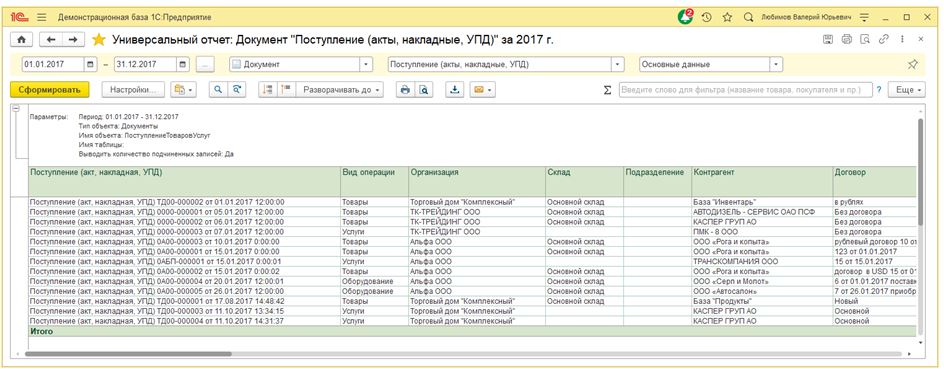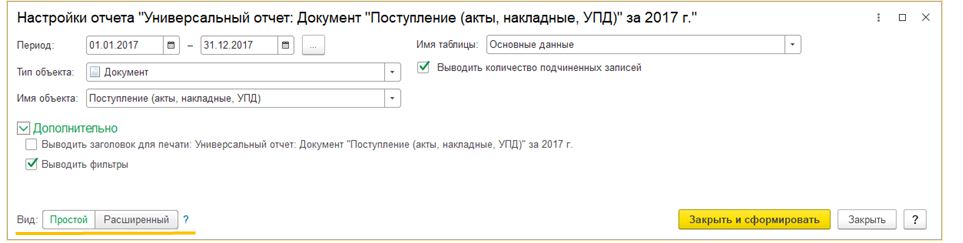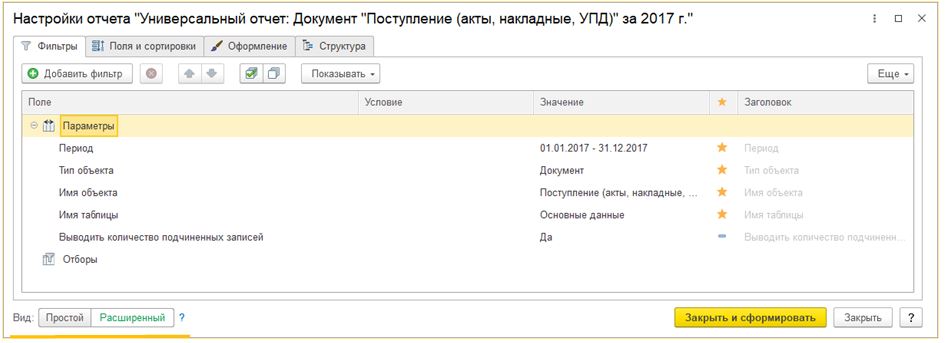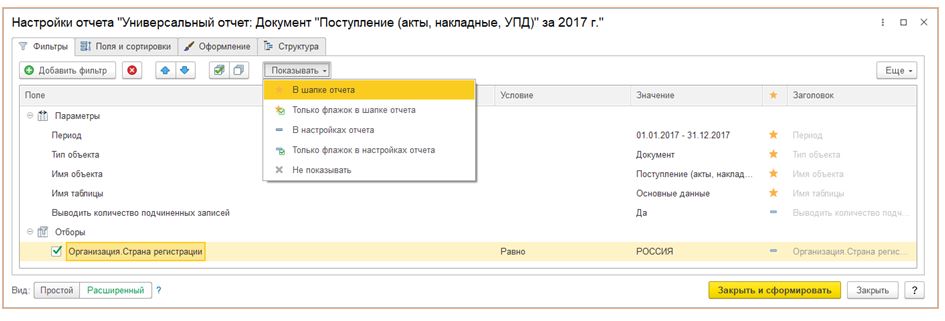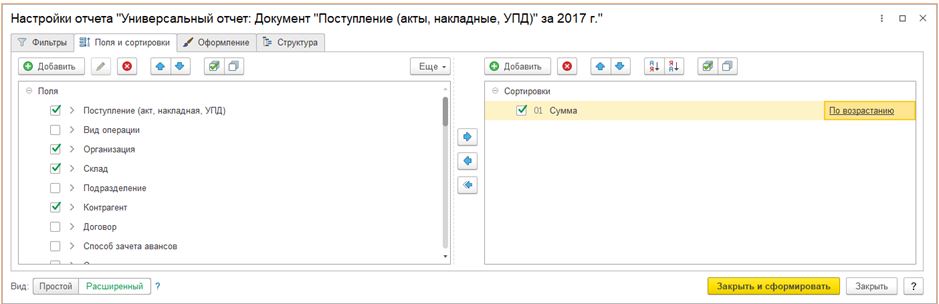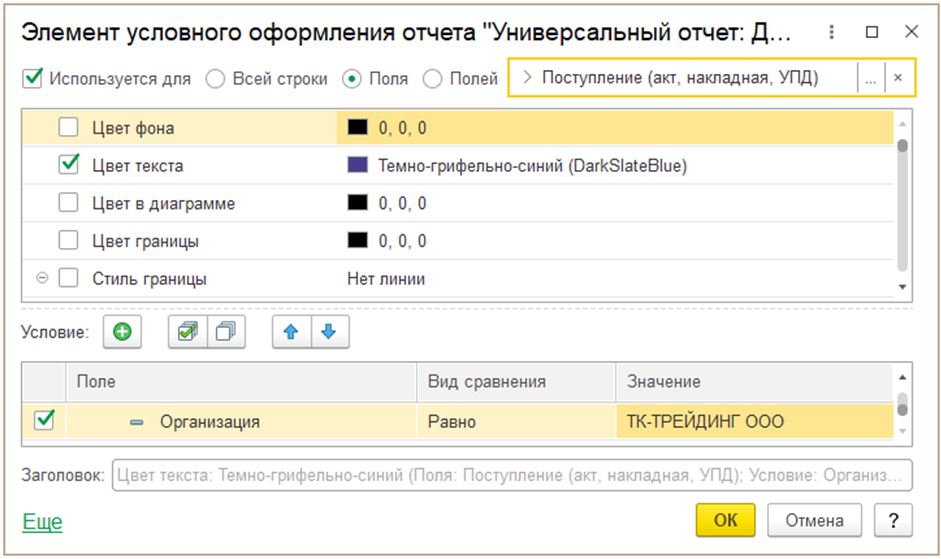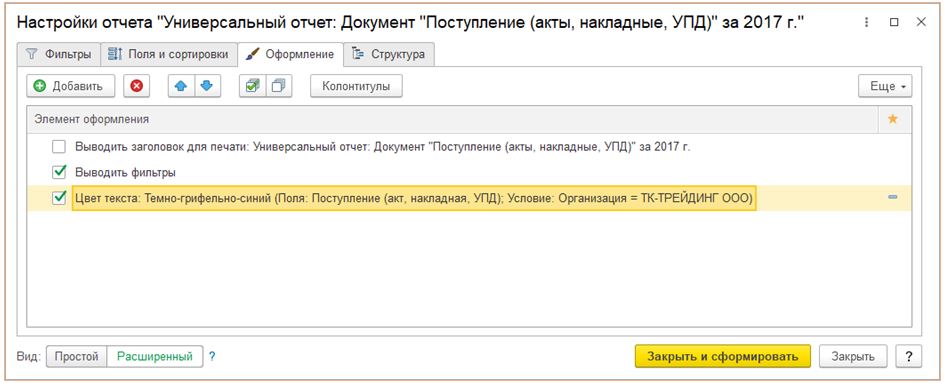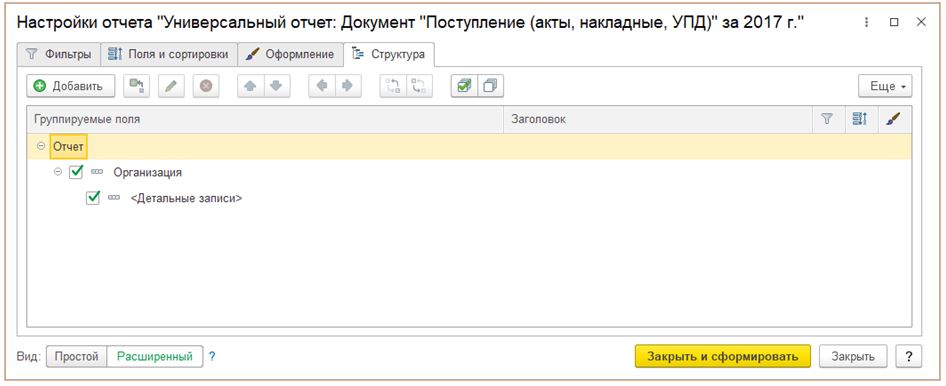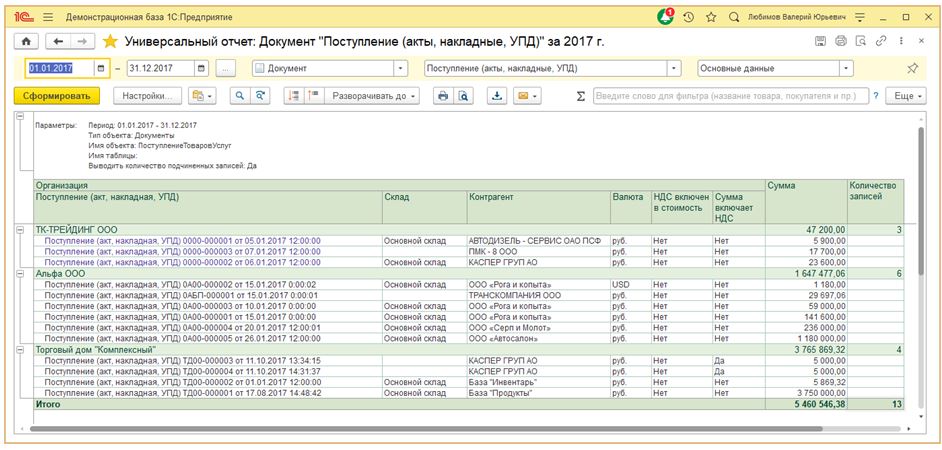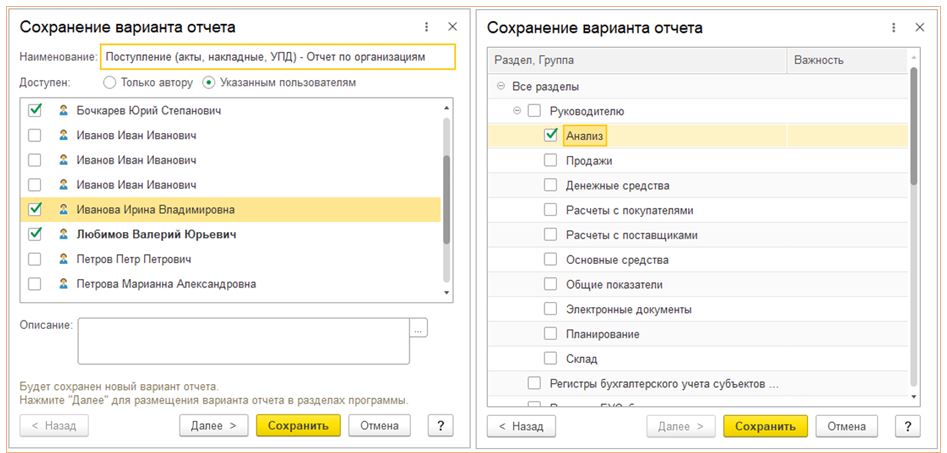Универсальный отчет в 1С
В конфигурациях 1С существует множество стандартных отчетов, позволяющих получить достаточные для решения большинства задач данные. Однако, в связи со спецификой деятельности некоторых организаций может потребоваться отчет, которого нет в конфигурации. Для таких случаев предусмотрен Универсальный отчет (в конфигурациях 1С на управляемых формах).
Назначение и использование «Универсального отчета»
Универсальный отчет – это инструмент, позволяющий получать необходимые аналитические данные в табличном виде. Данный инструмент находится в разделе «Отчеты» – «Универсальный отчет». Также его можно найти в разделе «Администрирование» – «Печатные формы, отчеты и обработки» – «Универсальный отчет»
Отчет можно формировать по справочникам, документам, по регистрам накоплений, сведений, бухгалтерии, начислениям и задачам.
В рамках данной статьи рассмотрим пример построения универсального отчета по документам поступления за один год. На панели быстрых настроек необходимо задать период, указать вид объекта: «Документ» – «Поступление (акты, накладные, УПД)».
В зависимости от выбранного объекта конфигурации определяется состав списка для выбора данных отчета. По умолчанию определен пункт «Основные данные», который следует оставить для получения информации по основным реквизитам объекта. Чтобы отобразить данные одной из табличных частей документа, необходимо выбрать ее из выпадающего списка.
По нажатию кнопки «Сформировать» строится отчет с указанием текущих параметров.
В сформированный без дополнительных настроек отчет попали все данные, соответствующие выбранному виду документа. Для отбора только необходимой информации, редактирования структуры отчета и его оформления перейдем к настройкам универсального отчета.
Настройки «Универсального отчета»
Форма настроек отчета доступна в двух вариантах. Простой режим содержит быстрые настройки, которые сохраняются автоматически. Расширенный режим позволяет редактировать структуру отчета. Изменив структуру отчета, необходимо либо сохранить отчет как новый, либо перезаписать существующий.
Настройки универсального отчета распределены по разделам:
- Фильтры
В разделе «Фильтры» можно настроить параметры: их видимость (обозначения в подменю «Показывать»), значения, условия и заголовки. При необходимости вывода только строк, подходящих некоторому условию, можно добавить отборы. Флажки в строках отбора отвечают за регулировку использования отбора.
- Поля и сортировки
Отключить лишние поля, настроить порядок отображения и сортировку нужных полей можно на данной закладке. Область страницы поделена на две колонки.
В левой части – список всех доступных полей отчета. Отображение полей регулируется флажками, а порядок – стрелками над списком полей.
В правую часть можно перенести поля для сортировки, определить ее порядок и направление.
- Оформление
Здесь мы можем настроить условное оформление отчета. Добавим новый элемент оформления. Установим настройки таким образом, чтобы поля документа поступления были выделены цветом по одной из организаций.
Новые настройки отобразились в списке элементов оформления. Их использование также можно регулировать установкой и снятием соответствующих флажков.
- Структура
В данном разделе можно редактировать структуру и состав группировок отчета. По умолчанию определена одна группировка с видом «Детальные записи». У нас есть возможность добавить собственные группировки, определить выбор полей и структуру отчета.
Группируемые поля также можно настроить отдельно, открыв форму настроек группировки двойным кликом по строке структуры отчета. На данной форме можно определить состав и тип полей текущей группировки, установить отборы, порядок и сортировку полей, задать оформление в пределах выбранной группировки.
Для принятия изменений в настройках нажмем «Закрыть и сформировать». Теперь результат Универсального отчета выглядит так:
В целях дальнейшего использования созданного варианта отчета, нужно сохранить его в системе.